Photoshop freistellen (1/3) – Praxisbeispiel Mensch / Model für den Einstieg
Freistellen mit Photoshop ist eine Kunst für sich. In Workshops dauert es einen ganzen Tag, mit Übung und Training. In diesem Video findest du unseren komprimierten Online Kurs für unsere Mitarbeiter. Mit diesen Grundlagen bedarf es nur noch ein wenig Übung und schon kannst du alle möglichen Element (Produkte, Menschen, usw.) freistellen. Dafür lernst du in 3 Teilen alles wichtige kennen. Teil 1 vermittelt dir einen schnellen Praxiseinblick, den Ablauf von A-Z, an einem Praxisbeispiel. In Teil 2 gehen wir auf die einzelnen Tools und Methoden ein, mit jeweils 3 Beispielen. in Teil 3 lernst du dann alle 5 möglichen, einfachen Freistell-Werkzeuge kennen. Tipp: Alle Dateien vom Video findest du unter dem Video als Download.
Downloads der Vorlagen und die wichtigsten Shortcuts, findest du unter dem Video.
Praxisbeispiel (Einstieg): Video
In diesem Beispiel siehst Du, wie wir eine einfache, moderne Grafik machen, beispielsweise für eine Youtube-Video Thumbnail, dass oft geklickt wird. Denselben Grafik Stil könntest Du aber auch hervorragend für Blogposts nutzen, Instagram, Ads, uvm. Im Beispiel lernst du “Papercut”. Stell dir vor, du hast eine Magazin und schneidest Fotos heraus, für eine Kollage. Ähnlich wie “Street Style: Top 5 Outfits”. Deine Follower oder Leser sehen dann alle 5 Outfits, zusammengestellt in einer Übersicht bzw. Grafik.
Das erweitern wir durch ein Hintergrund Szenario, New York. Unser Model wird dupliziert und an verschiedenen Orten, im Straßenbild und im Auto platziert.
Beispiel 1: Cut Out (Papercut)
- Freistellen in der Praxis
- Einfach & schnell erklärt für Teil 2
- Beispiel: Polygon
- Beispiel: Zauberstab
- Beispiel: Kombination (Polygon & Zauberstab)
- Beispiel: Gruppe
- Beispiel Schattierung
Plus Bonus Insights:
- “Smart-Object-Ebene” und “gerasterte Ebene”
- Schnelle GIF Grafik aus Papercuts
Shortcuts:
- Verschieben (Pfeil) – V
- Zauberstab – W
- Polygon – L
- Brush – B
- Gruppe erstellen: [Ebene(n) markieren] Strg + G
Download:
Bildmaterial im Tutorial:
Quelle Unsplash.com
3 – dom-hill-nimElTcTNyY
2 – spencer-davis-cFQAfqgMa9I
1 – kyle-smith-tlowJ-oYAjU

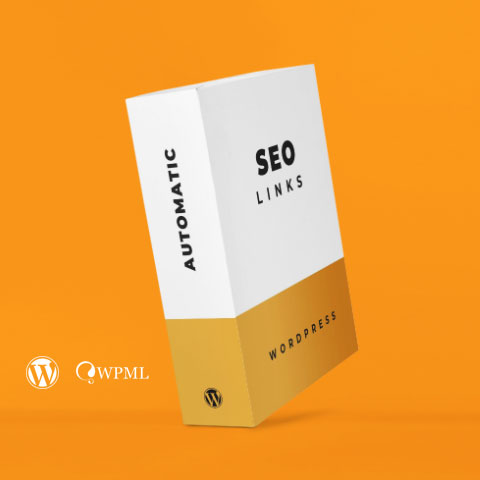





Hinterlasse einen Kommentar
An der Diskussion beteiligen?Hinterlasse uns deinen Kommentar!